原标题:office二级考试之word
Office考试之Word基础篇
计算机二级 报名将在 12月中旬左右开始啦!为帮助大家了解二级相关考点并顺利通过期末大关,校学习部特联合计算机与通信工程学院学习部给大家带来了计算机系列推文,希望对想考计算机相关证书的同学和期末即将要备考计算机考试的同学带来一点帮助!
一 .
考试大纲及题型
大纲要求
1. Microsoft Office应用界面使用和功能设置
2. Word的基本功能,文档的创建、编辑、保存、打印和保护等基本操作
3. 设置字体和段落格式、应用文档样式和主题、调整页面布局等排版操作
4. 文档中表格的制作与编辑
5. 文档中图形、图像(片)对象的编辑和处理,文本框和文档部件的使用,符号与数学公式的输入与编辑
6. 文档的分栏、分页和分节操作,文档页眉、页脚的设置,文档内容引用操作
7. 文档审阅和修订
8. 利用邮件合并功能批量制作和处理文档
9. 多窗口和多文件的编辑,文档视图的使用
10. 分析图文素材,并根据需求提取相关信息引用到Word文档中
考察题型
1. 字处理题:主要考查了文档格式及表格、图形、图像(片)等格式的设置。表格的设置包括表格的建立,行列的添加、删除,单元格的拆分、合并,表格属性的设置等。表格数据的处理包括输入数据及数据格式的设置、排序及计算等。除此之外,考生还需要重点掌握邮件合并技术批量处理文档。
2. 选择题
二.
常见考点
1. 设置文本格式(考核率100%)
操作步骤如下:
步骤一:选择所需的文本
步骤二:选择【开始】选项卡,在【字体】组中单击对话框启动器按钮,如图所示:
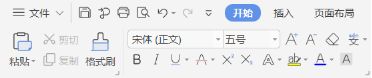
步骤三:弹出“字体”对话框切换至【字体】选项卡,在“字体”下拉列表框中选择“宋体”。
步骤四:设置完成后,单击“确定”按钮,即可将文本的字体更改为宋体。
步骤五:在【字体】组中单击“字号”列表框右侧的下三角按钮,在弹出的下拉列表中选择“五号”。
步骤六:设置完成后,即可将文本的字号更改为五号字体。
步骤七:选择所需设置的标题文本,在【开始】选项卡的【字体】组中,单击“加粗”按钮,或按“Ctrl+B”组合键,如图所示:

步骤八:在【字体】选项组中单击“倾斜”按钮,可为文本设置倾斜效果。
步骤九:选择要设置字体颜色的标题文本。
步骤十:在【开始】选项卡下【字体】组中单击“字体颜色”按钮右侧的下三角按钮,在弹出的“字体颜色”下拉列表中选择“红色”,标题文本就会变为红色,如图所示:

2. 设置段落格式(考核率100%)
操作步骤如下:
步骤一:打开一个Word文档,选中整个文档,单击【开始】选项卡下【段落】组中的“段落”按钮,弹出“段落”对话框。在【缩进与间距】选项卡下的“间距”选项中,单击“行距”下三角按钮,选择合适的行距,在“段前”、“段后”微调框中分别选择合适的数据,如图所示:

3. 设置页边对话框
(1)设置页边距(考核率100%)
操作步骤如下:
步骤一:单击【页面布局】选项卡下【页面设置】组中的“页边距”按钮,在下拉列表中选择“自定义边距”命令,如图所示:
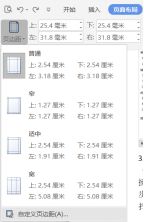
步骤二:在弹出的“页面设置”对话框中选择“页面边距”选项卡,在“上、下、左、右”微调框中输入合适的数值来设定页面四周页边距的宽度,如图所示:
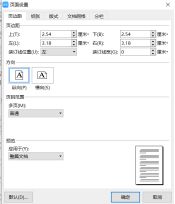
(2)设置纸张方向(考核率100%)
方法一:单击【页面布局】选项卡【页面设置】组中单击“纸张方向”按钮,在弹出的下拉列表中选择所需方向,即可设置纸张方向,如图所示:

方法二:单击【页面设置】组右下角的“页面设置”按钮,在弹出的【页面设置】对话框中选择“页边距”选项卡,在“纸张方向”组中选择相应的选项即可,如图所示:
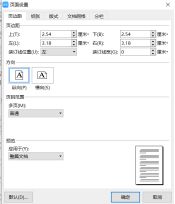
4. 设置填充效果(考核率100%)
操作步骤如下:
步骤一:在【页面布局】选项卡下【页面背景】组中单击“页面颜色”按钮,在弹出的下拉列表中选择“填充效果”命令。
步骤二:弹出“填充效果”对话框,选择“渐变”选项卡,在“颜色”选项组中勾选“双色”单选按钮,在右侧的颜色下拉列表框中可以自己选择颜色。在“底纹样式”选项组中自行勾选样式,设置完成后单击“确定”按钮,带有渐变效果的背景即设置完成,如图所示:

5. 水印设置(考核率100%)
操作步骤如下:
步骤一:在【页面布局】选项卡中单击【页面背景】组中的“水印”按钮,在弹出的下拉列表中选择“自定义水印”命令。
步骤二:弹出“水印”对话框,选择“文字水印”单选按钮,然后输入水印文字,将“版式”设为斜式,若要以半透明显示文本水印,可勾选“半透明”复选框,设置完成后,单击“应用”,然后单击“确定”按钮即可。
步骤三:在“水印”对话框中选择“图片水印”单选按钮,然后单击“选择图片”按钮,在弹出的对话框中选择需要的图片,即可将其作为水印使用。
6. 图片处理技术(考核率为100%)
步骤一:将光标移至需要插入图片的位置,单击【插入】选项卡选项卡下的【插图】组中的“图片”按钮。
步骤二:在弹出的“插入图片”对话框中,单击“插入”右侧的下三角按钮,在弹出的下拉列表框中可以选择“插入”、“链接到文件”以及“插入和链接”命令,单击“确定”按钮,即可插入所选的图片文件,如图所示:
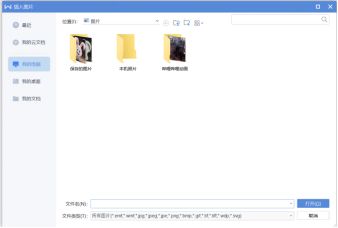
步骤三:插入图片完成后,选择【图片工具】下的【格式】选项卡,在【图片样式】组中选择所需的图片样式,还可单击【大小】组右侧的下三角启动器按钮,在弹出的“布局”对话框中调整图片的大小,如图所示:

步骤四:在“布局”对话框中单击“文字环绕”选项卡可以选择文字的环绕方式,如图所示:

为图片设置透明色:
步骤一:在【插入】选项卡中单击【插图】组的“图片”按钮,打开“插入图片”对话框,在该对话框中选择所需的文件,单击“插入”按钮,即可将选择的图片插入到文档中。
步骤二:选择【图片工具】下【格式】选项卡,在【调整】组中单击”颜色“按钮,在弹出的下拉列表中选择“设置透明色”命令,当鼠标指针变成形状时,在图片中单击相应的位置指定透明色,则图片中被该颜色覆盖的文字就会显示出来。
7. 创建SmartArt(考核率100%)
操作步骤如下:
步骤一:在【插入】选项卡的【插图】组中单击“SmartArt”按钮,在弹出的“选择SmartArt图形”对话框的左侧列表框中选择用户所需的类型,在中间的列表框中选择所需的层次布局结构图,单击“确定”按钮,即可在文档中插入选择的层次布局结构图,如图所示:
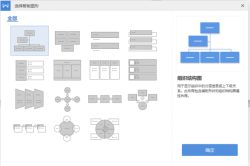
步骤二:若用户要在插入的层次布局结构图中输入文本,可在结构图内直接单击“文本”字样,然后输入所需的文本,之后选择要设置样式的SmartArt图形。
步骤三:选择【SmartArt工具】下的【设计】选项卡,在【SmartArt样式】组中单击“其他”按钮,在弹出的下拉列表中选择一种样式。
步骤四:单击【SmartArt样式】组中的“更改颜色”按钮,在弹出的下拉列表中选择一种颜色。
8. 设置文档页眉及页脚(考核率90%)
操作步骤如下:
步骤一:单击【插入】选项卡下【页眉和页脚】组中的“页眉”按钮,弹出“页眉”下拉列表框,如图所示:
步骤二:选择需要的页眉模板,在页眉的文本域中输入文本的标题和年份即可完成设置。
步骤三:同理可以设置页脚
9. 文档分页及分节(考核率80%)
操作步骤如下:
步骤一:将插入点定位到需要分页的位置。
步骤二:切换到【页面布局】功能区,在【页面设置】组中单击“分隔符”按钮,在打开“分隔符”下拉列表中选择“分页符”命令,即可完成对文档的分页,如图所示:

步骤三:在打开的“分隔符”下拉列表中出现四种不同类型的分节符,选择文档所需的分节符即可完成相应设置。
10. 插入分栏符(考核率60%)
操作步骤如下:
将鼠标置于需要插入分栏符的位置,在【页面布局】选项卡的【页面设置】组中单击“分隔符”按钮,在弹出的下拉列表中选择“分栏符”命令,设置完成后,即可光标位置处进行分栏。
希望大家能在课后多加练习,以最好的状态、心态来迎接挑战(。•ᴗ-)_
祝各位备战计算机二级和期末的小可爱们都能学霸附体,稳稳过,喜提证书!ヾ(✿゚▽゚)ノ

转载可留言联系授权
END
供 稿丨李可可 佟晓阳 王禹骁
整 理 | 校学习部
编 辑丨姜婉婷
征 集
风华青年微信公众平台接受全校广大师生和教育工作者的投稿,内容可涉及团委学生会组织建设、校园特色文化活动、青年学生思想引领等各方面,也欢迎大家在此交流工作中的宝贵经验和做法、分享人生感悟,投稿要求 原创、作品题裁不限!(投稿发表即有 综测哦!)投稿至邮箱:fhqnxmt@126.com返回搜狐,查看更多
责任编辑:























 1087
1087

 被折叠的 条评论
为什么被折叠?
被折叠的 条评论
为什么被折叠?








